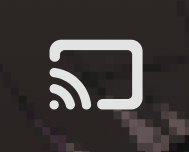PR
この記事では、DMMTVをテレビで視聴する方法を詳しく解説しています。
DMMTVは、月額550円(税込)で約19万本のコンテンツを見放題で利用できるVODサービスです。
アニメを中心にドラマやバラエティが充実しており、友人や家族と楽しめるコンテンツも豊富です。
そんなDMMTVをテレビの大きな画面で視聴したいときはどうしたらいいのでしょうか?
結論から言うと、DMMTVをテレビで見るには以下のような方法があります。
- キャスト
- ミラーリング
- PS4/5
- Amazon Fire Stick
- REGZA…etc.
この記事では、DMMTVをテレビで視聴する方法を詳しく紹介しています。
またテレビで見れない時の原因と対処法や、ちょっと注意しておきたいことについても解説しています。
最後まで読んで、ぜひ参考にしてください。
アニメ・映画を楽しむならDMM TVがおすすめ!
DMMTVをテレビで見る方法

DMMTVをテレビで見るときに最も簡単な方法は、スマホアプリ画面右上に出てくるキャストボタンでテレビに接続する方法です。
しかし、キャストをするにはChromecastの機能が内蔵されたスマートテレビが必要です。
ここでは、キャストができないテレビでもDMMTVがテレビで視聴できる方法も含め7つ紹介します。
Amazon Fire TV Stick
Amazon Fire TV Stickは、本体をHDMI端子に直接差し込んでテレビでインターネットが利用できる端末です。
リモコンが付属され、テレビ画面でWi-Fiの接続やDMMTVアプリのインストールを簡単に行えます。
Amazon Fire TV Stickは、DMMTVをはじめAmazonプライムビデオなど様々な動画配信サービスに対応しています。
もちろんWi-Fi環境は必須ですが、旅行などにも携帯できるほどコンパクトです。
DMMTVをテレビで見ることができるFire TV Stickのバージョンを比較してみましょう。
| Fire TV Stick (第3世代) | Fire TV Stick 4K MAX(第1世代) | Fire TV Stick 4K (第2世代) | Fire TV Stick 4K MAX(第2世代) | |
| 価格(税込) | 4,980円 | 6,980円 | 7,480円 | 9,980円 |
| 画質 | HD(HDR対応) | 4K | 4K(HDR10+) | 4K Ultra HD |
| ストレージ | 8GB | 8GB | 8GB | 16GB |
| メモリ | 1GB | 2GB | 2GB | 2GB |
| Wi-Fi対応規格 | Wi-Fi 5 | Wi-Fi 6 | Wi-Fi 6 | Wi-Fi 6E |
1番安価なFire TV Stick 第3世代でも十分に視聴が可能ですが、Fire TV Stick 4K MAXは、アプリの起動や操作がよりスムーズに行えます。
注意したいのは、Fire TV Stick 4Kでもご使用のテレビや視聴コンテンツが4Kに対応していなければ4K視聴はできません。
ご使用のTVが高画質に対応しているか、購入前に一度確認してみましょう。
セットアップの方法は以下の通り。10分ほどで完了します。
- Fire Stick本体をコンセントに繋ぎ、テレビのHDMI口に差し込みテレビの電源を入れる
- Wi-Fiやアカウントの設定、リモコンのセットアップをする
- ホーム画面から「アプリストア」を選択
- DMMTVアプリを選択し、「入手」ボタンを押す
あとは、アプリ内でDMMアカウントの設定を行えばテレビで視聴が開始できます。
ちなみに、Amazonのセールで4K MAXが割引価格で購入できることがあるので、ぜひチェックしてみてください。
Chromecast
Chromecastは、テレビのHDMI端子に接続してテレビでインターネット接続ができるメディアストリーミングデバイスです。
スマホからミラーリングやキャストをして使う「Chromecast」とFire TV Stickのようにリモコンが付属し本体にアプリをインストールする「Chromecast with Google TV」があります。
それぞれ特徴をまとめると以下のようになります。
| Chromecast(第3世代) | Chromecast with Google TV (HD/4K) | |
| 価格(税込) | 6,780円 | 4,980円/7,600円 |
| 解像度 | 1080p | 1080p/4K |
| 音声操作 | ○ | ○ |
| ミラーリング/キャスト | ○ | ○ |
| 特徴 | ・スマホ画面の情報をテレビに映す ・スマホで操作 | ・本体にアプリをインストールする ・付属のリモコンで操作 |
価格帯はあまり変わりませんが、Chromecast with Google TVは、テレビ画面上で操作しやすい仕様になっています。
一方でChromecastは、スマホアプリをキャストさせるだけの手軽さで、より簡単に視聴が始められる利点があります。
Chromecast with Google TVの設定方法は以下の通りです。
あらかじめ、「Google Home」アプリをスマホにインストールしておく必要があります。
- テレビの電源を入れ、Chromecast本体をHDMIに差し込み、入力画面に切り替える
- リモコンがペアリングされたら、使用言語を選択する
- 「Google Home」アプリを開く
- アプリがChromecastを検出したらテレビ画面にQRコードが表示されるのでスマホでスキャン
- リモコンのセットアップをする
- Google TVホーム画面上部の「アプリ」からDMMTVアプリをインストール
Android TV
Android TVとは、Google StoreからAndroid TV用のアプリがインストールできるテレビです。
地上波放送など従来通りの使い方に加え、Google Storeで配信されている膨大な数のアプリの中から好きな動画配信サービスやゲームアプリを選択できます。
具体的にAndroid TVは以下のようなメーカーが販売しています。
- EPSON
- TCL
- VEZZER
- MAXZEN
- JBL
- ソニー ブラビア
- シャープ アクオス
- 東芝 REGZA
注意したいのは、スマートテレビやネット動画対応と表記されていても、Androidのアプリがインストールできないテレビがあります。
購入する際は「Android TV」や「Google TV」と表記してあるかを確認しましょう。
DMMTVのアプリをGoogle Storeからダウンロードし、アカウントなどの簡単な設定を行えば、すぐにDMMTVのテレビ視聴を開始できます。
REGZAなど国内メーカーのテレビ
国内メーカーのテレビの一部には、もともとDMMTVのアプリがインストールされている機種があります。
また、メーカー独自のアプリストアからダウンロードできる場合もあるので、購入する際に視聴できる動画配信サービスをチェックしてください。
DMMTVに対応しているテレビは以下の通りです。
| アクオス | メーカーが設定している型番ラインがD, E, Fで始まる機種 |
|---|---|
| レグザ | 2021年以降に発売された、リモコンに「レグザナビ」ボタンのある機種 |
| Hisense | 2022年以降に発売された機種 |
| ビエラ | 2017年以降に発売された機種 |
上記の対応テレビは、Androidアプリでは制限されているコンテンツも視聴が可能なので、DMMTV見放題プラン全ての動画を楽しめます。
年式が古い機種やブラビアやディーガなどにインストールされている「DMM.com」のアプリはDMM動画マーケットで購入した動画の再生専用なのでDMMTVの視聴はできません。
PlayStation®4/PlayStation®5
DMMTVは、PlayStation®4または5に専用アプリをインストールすることで視聴が可能です。
PlayStation®Storeから「DMMTV」のアプリを入手し、簡単な設定を行えば視聴が開始できます。
普段からPS®を利用している人にとっては、新たにデバイスを購入しなくても良いので選択肢の筆頭でしょう。
また、国内メーカーテレビと同様に全ての見放題動画に対応しています。
ただ、DMMTVのPlayStation専用アプリは、リリースされて間もないので少し動作の不具合が気になる人もいるようです。
HDMIケーブル
HDMI変換ケーブルを使い、スマホ画面をテレビに映す方法でDMMTVをテレビ画面で視聴ができます。
有線で繋ぐと動画に遅延が少なくなり、Wi-Fiがなくてもテレビに映すことができるというメリットがあります。
ケーブルは、片方がテレビに接続するHDMI端子でもう片方はスマホの充電器と同じ仕様の端子を用意しましょう。
価格帯もご紹介したデバイスの中では最も安く、1,000円以下のものも販売されています。
ただ、直接スマホをケーブルで繋いでいるので操作がしにくく、充電が必要な場合は視聴を中断しなければなりません。
ミラーリング/キャスト
お使いのテレビがスマートテレビの場合、スマホ画面をテレビに映すミラーリングもしくはスマホの情報をテレビで再生するキャストが便利です。
それぞれの接続方法は以下の通りです。
ミラーリング
ミラーリングをするには、まずテレビがスマホ端末に対応した機種である必要があります。
もしテレビが未対応の場合はストリーミングデバイスかHDMIケーブルを用意しましょう。
また、スマホとテレビ両方にインストールするミラーリングアプリもあるので、OSが異なっていて接続できない場合におすすめです。
| スマホ種類 | 対応テレビ | 未対応の場合 |
| iPhone | AirPlayに対応している機種 | Fire TV Stick/Apple TV/HDMIケーブル/アプリ |
| Android | Chromecast built-in機能搭載機種 | Fire TV Stick/Chromecast/HDMIケーブル/アプリ |
iPhoneの場合は、コントロールセンターからミラーリングボタンをタップすると対応テレビが検出され、テレビ名を選択すると接続が完了します。
Androidの場合は、クイック設定パネルから「画面のキャスト」を選択し、テレビ名をタップするとミラーリングが開始されます。
キャスト
DMMTVのスマホ画面からテレビにキャストを行う場合は、画面右上のキャストボタンをタップしてください。
テレビでコンテンツが再生され、操作はスマホで行います。
キャストボタンが現れない場合は、キャストが可能なデバイスが検出できないためです。
接続ができないときは、スマホとテレビが同じWi-Fiに繋がっているかを確認しましょう。
アニメ・映画を楽しむならDMM TVがおすすめ!
DMMTVテレビで見れないときの原因・対処法

DMMTVをテレビで見るときに起こりうるトラブルをピックアップしました。原因と対処法についてみていきましょう。
DMMTVのトラブルが解決しない場合は、こちらから問い合わせることもできます。
- 電話 03-6387-9409 (受付時間:365日 24時間)
- 問い合わせフォーム
テレビに映らない
DMMTVがテレビに映らない原因には、ネットワーク環境やアプリの動作が不安定な場合が考えられます。
以下の操作を試してみましょう。
- Wi-Fiの接続状況を確認する
- webブラウザでの再生を試す
- アプリを終了し、端末を再起動させる
- アプリのアップデートをする
- Bluetoothや外部ディスプレイをはずす
その他にも、Androidのスマホで「開発者向けオプション」を有効にしている場合は、無効に切り替えてお試しください。
また、VPNやProxyの機能を利用している場合は機能を停止させた状態で再生してみてください。
音が出ない
テレビから音が出ない場合は、テレビの音声が小さくなっていたり、ミュートになっている可能性があります。
Fire TV Stickなど外部デバイスの音量だけでなく、テレビ本体のリモコンからも確認してください。
スマホからミラーリングやキャストをしている場合は、スマホがマナーモードやサイレントモードになっていないかチェックしてみましょう。
エラーが表示され再生できない
再生端末がコンテンツ保護技術に対応していない可能性がある場合は、エラーが表示されます。
以下の操作を試してみましょう。
- インターネット接続状態の確認(Wi-Fi⇄モバイル回線の切り替え)
- Bluetoothや外部ディスプレイを外す
- 端末を再起動させる
その他にも、
- 同じプロフィールで同時視聴をしようとしている
→同じプロフィールで同時視聴はできません。プロフィールを新たに作りましょう。
- シークレットブラウザで視聴しようとしている
→シークレットモードでの再生はできません。通常モードに切り替えてください。
などの場合も考えられます。
ミラーリングができない
対応するデバイスを使用していてもミラーリングができない原因は、接続に問題がある場合が考えられます。
以下の点を確認してみましょう。
- Wi-Fi、Bluetoothがオフになっていないか
- 同じWi-Fiに接続しているか
- 非正規品を使用していないか
- ソフトウェアが最新か
また、HDMIケーブルを使用して有線でミラーリングをしている場合は、ケーブルが故障していないかも確認してください。
DMMTVをテレビで見るときの注意点

DMMTVをテレビで見る場合、年齢制限やアプリの制限によって、視聴ができないコンテンツがあるので注意が必要です。
注意点をまとめたので、見ていきましょう。
全てのコンテンツが視聴できるのはメインアカウントだけ
DMMTVの全ての見放題コンテンツを視聴できるのは、メインアカウントを使って視聴する場合のみです。
DMMTVは、コンテンツに4段階の視聴推奨年齢を定めています。
推奨年齢が18歳以上とされているコンテンツは、メインアカウント以外のプロフィールでは視聴できません。
各プロフィールの視聴制限もwebブラウザでメインアカウントから設定します。
大人向け動画が視聴できるのはPS®4/5と一部国内メーカーテレビのみ
DMMTVの見放題には大人向け動画も含まれますが、テレビで見たい場合は視聴できないアプリがあるので注意が必要です。
Google PlayでアプリをインストールするChromecastやAndroid TVまたはAmazon Fire TV Stickのアプリでは視聴できません。
iPhoneやAndroidのスマホアプリでも同様に視聴はできません。
DMMTV見放題プランの大人向けコンテンツはPS®Storeや国内テレビメーカーのアプリストアからインストールしたアプリには対応しています。
また、webブラウザ版であれば視聴に対応しています。
DMMTVをテレビで見る方法のまとめ
DMMTVをテレビで見る方法をまとめると以下のようになります。
- テレビでDMMTVを見るには、Amazon Fire TV StickやChromecastが便利
- DMMTVアプリがインストールできるのはAndroid TVやGoogle TV
- DMMTV見放題プラン全てのコンテンツを視聴したいなら、一部国産メーカーの対応テレビかPlayStation®4/5
- ミラーリングは対応機器またはアプリが必要
DMMTVは、テレビでワイワイ楽しめるコンテンツが沢山あるので、ぜひ参考にして楽しんでください。
アニメ・映画を楽しむならDMM TVがおすすめ!

当記事の管理者
千葉県 八千代市のコミュニティFM、FMふくろうは、地域住民とのつながりを大切にし、地元の魅力を発信し続けるコミュニティFM局(弊社情報はこちら)です。
記事内容につきまして正確な内容を発信できるよう作成しておりますが、記事内容につきましてご連絡がございましたらお問い合わせフォームまでご連絡いただけますと幸いです。
※本記事は執筆時点の情報であり、最新のものとは異なる場合があります。
情報の安全性及び正確性を保証しているものではございません。詳細は、各サービスの公式サイトをご確認ください。
主要な各サービスのお問い合わせ先はこちらに記載しております。
本記事のお問い合わせはこちらからお願いいたします。
本記事に対する利用規約、プライバシーポリシーは別途リンク先をご覧ください。
本コンテンツは株式会社ふくろうエフエムが作成および運営をしております。